Typy paranoików, oto jak wyłączyć sieci kratowe Amazon Sidewalk i Apple Find My
2 minuta. czytać
Opublikowany
Przeczytaj naszą stronę z informacjami, aby dowiedzieć się, jak możesz pomóc MSPoweruser w utrzymaniu zespołu redakcyjnego Czytaj więcej
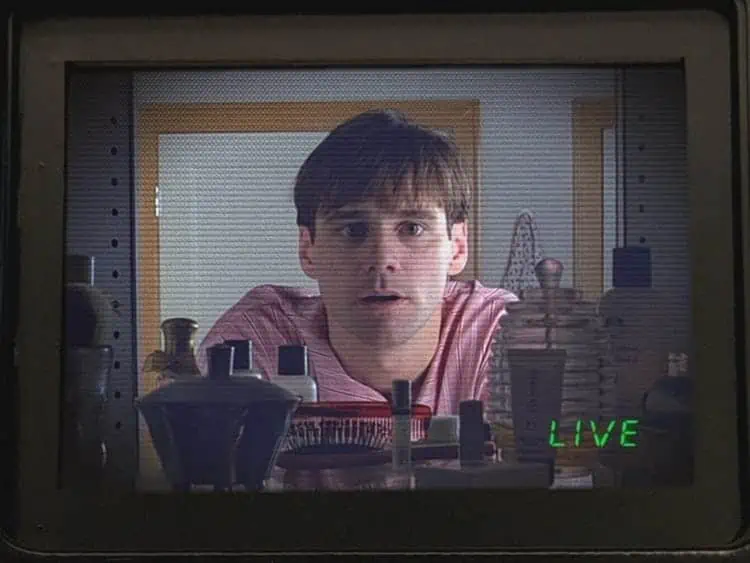
Wraz ze stale rosnącym zagęszczeniem urządzeń na całym świecie tworzenie sieci mesh staje się coraz bardziej atrakcyjne dla firm.
Technologia ta pozwala firmom omijać drogie sieci komórkowe i przekazywać dane z urządzenia do urządzenia, a następnie przez Internet na serwery firmy.
Przykłady obejmują sieć Apple Find My, która wykorzystuje dalekiego zasięgu Bluetooth i UWB do łączenia tagów powietrznych z przechodzącymi iPhone'ami, a następnie używa połączenia komórkowego tego iPhone'a, aby poinformować Apple o lokalizacji tego telefonu (a co za tym idzie, lokalizacji Apple Tag).
Pozwala to na zlokalizowanie tagów lotniczych, mimo że nie mają własnego połączenia z Internetem.
Amazon wkrótce aktywuje własną wersję tej technologii, ale przy użyciu wszechobecnych urządzeń Amazon Echo i Ring oraz połączenia szerokopasmowego, a nie iPhone'ów i połączenia komórkowego.
8 czerwca Amazon aktywuje swoją sieć SideWalk, co pozwoli urządzeniom Echo z 2019 r. i później tworzyć sieć mesh z urządzeniami Amazon bez własnego połączenia internetowego, takimi jak urządzenia Tile lub dzwonki Amazon's Ring. Podobnie jak sieć Find My firmy Apple, siatka zawierałaby urządzenia, które nie są Twoją własnością, ale Amazon twierdzi, że będą wykorzystywać maksymalnie 80 kb/s i 500 MB miesięcznie Twoich danych. Sieć nie będzie dostępna dla urządzeń takich jak telefony i laptopy, a chociaż może być używana do alertów ruchu, nie nadaje się do przesyłania wideo na przykład z dzwonka Ring Video Doorbell.
Oczywiście możesz nie być zadowolony z udostępniania połączenia komórkowego lub szerokopasmowego Apple lub Amazon, więc oto jak wyłączyć funkcję Find My Apple i Sidewalk Amazon:
Jak wyłączyć sieć Apple Find My:
- Otwórz ustawienia.
- Stuknij [Twoje imię i nazwisko] > Znajdź mój.
- Stuknij w Znajdź mój iPhone, a następnie stuknij w , aby go wyłączyć.
- Wprowadź swoje hasło Apple ID.
- Stuknij Wyłącz.
Oczywiście w ten sposób tracisz możliwość odnalezienia własnych urządzeń w Find My Network.
Jak wyłączyć sieć Sidewalk Amazon:
- Otwieranie aplikacji Alexa
- Otwieranie Więcej i wybieranie Ustawienia
- Wybór ustawień konta
- Wybór chodnika Amazon
- Wyłączanie chodnika Amazon
Oczywiście, robiąc to, stracisz możliwość rozszerzenia zasięgu, łatwość konfiguracji i funkcje śledzenia kafelków.
W obu przypadkach korzyści prawdopodobnie znacznie przewyższają minimalną ilość przepustowości utraconej przez te usługi. Czy nasi czytelnicy się zgadzają? Daj nam znać poniżej.








